Aplicația Fotografii din Windows 10 nu este doar un instrument de vizualizare a imaginilor, ci și un editor foto și video de bază. Deși nu este potrivită pentru editări video profesionale, această aplicație poate fi utilizată cu succes pentru operațiuni simple, cum ar fi tăierea, adăugarea sau eliminarea sunetului, sau comprimarea fișierelor video.
Aplicația Fotografii include un editor video elementar, însă acesta poate întâmpina dificultăți dacă videoclipul este prea lung, are prea multe modificări sau dacă sistemul nu este performant.
Rezolvarea problemelor cu exportul video din aplicația Microsoft Foto
După ce efectuați modificări asupra unui videoclip în aplicația Fotografii, este necesar să îl salvați, adică să îl exportați. Procesul de export poate dura ceva timp, dar uneori se poate bloca în timpul acestui proces. Iată câteva soluții pentru a remedia această problemă:
1. Acordați mai mult timp aplicației
Dacă utilizați un calculator mai vechi, cu un HDD în loc de SSD, aplicația Fotografii poate dura mai mult timp pentru a exporta videoclipul. Aceasta nu este o aplicație optimizată pentru hardware mai vechi sau pentru situații în care resursele sistemului sunt utilizate de alte programe. Prin urmare, este recomandat să îi acordați mai mult timp decât ați face-o cu o aplicație mai eficientă.
2. Închideți și redeschideți aplicația Fotografii
Aplicația Fotografii permite salvarea proiectelor în curs. Așadar, salvați proiectul curent și apoi încercați să închideți și să redeschideți aplicația.
Procedura este următoarea:
- Faceți clic pe butonul „Mai multe opțiuni” (trei puncte) din colțul din dreapta sus și selectați „Backup Project”.
- Alegeți o locație pentru a salva proiectul.
- Închideți aplicația Fotografii și redeschideți-o.
- Mergeți la fila „Editor video”.
- Faceți clic pe butonul „Mai multe opțiuni” (trei puncte) de lângă „Proiect video nou”.
- Selectați fișierul de backup salvat anterior.
- Încercați să exportați videoclipul din nou.
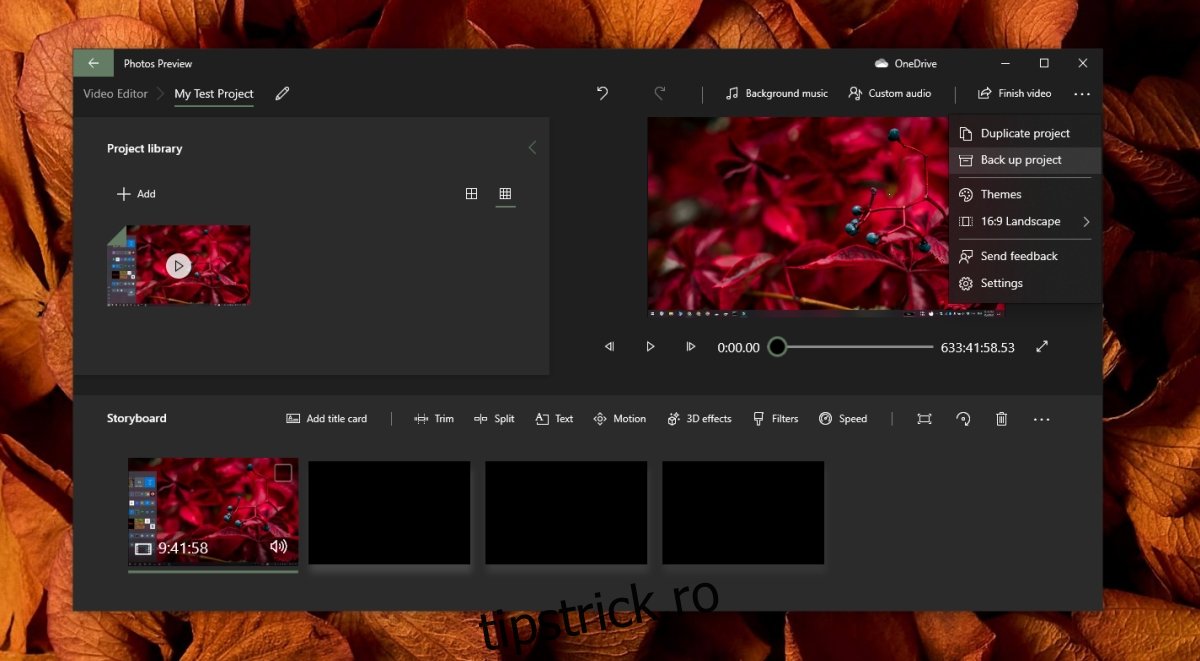
3. Dezinstalați și reinstalați aplicația Fotografii
Este posibil ca aplicația Fotografii să aibă unele probleme. Deoarece nu este o aplicație de bază în Windows 10, puteți încerca să rezolvați problemele prin dezinstalarea și reinstalarea ei.
Pentru a dezinstala, urmați acești pași:
- Deschideți PowerShell cu drepturi de administrator.
- Executați următoarea comandă:
get-appxpackage *Microsoft.Windows.Photos* | remove-appxpackage
Reinstalați aplicația Fotografii din Microsoft Store.
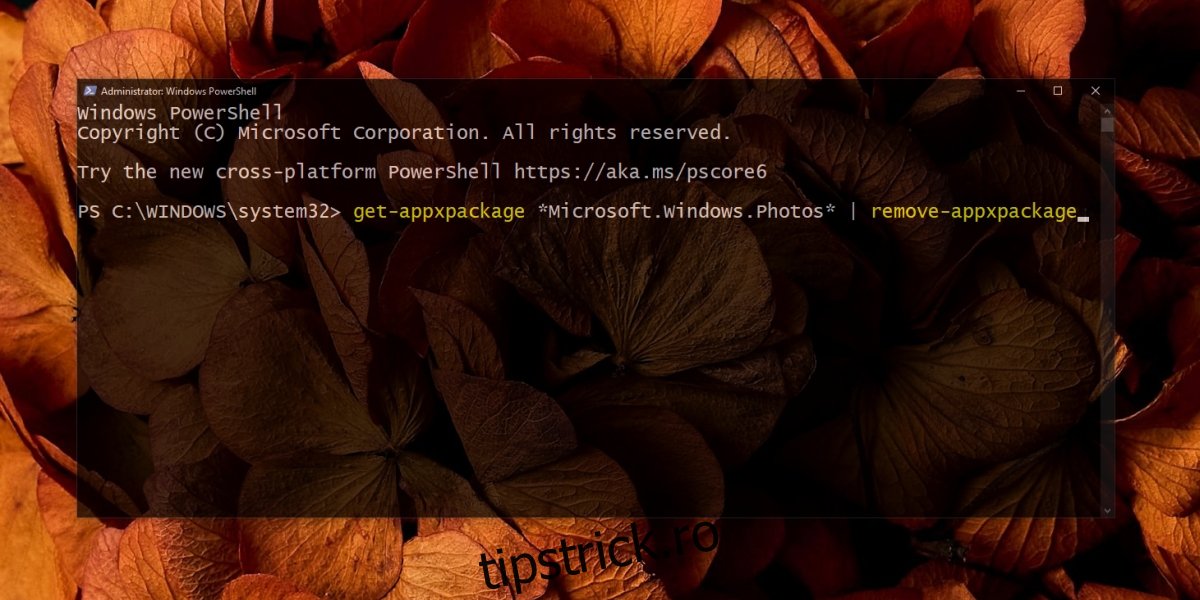
4. Resetați și reparați aplicația Fotografii
Dacă problema cu exportul video persistă, încercați să resetați aplicația Fotografii.
Pașii sunt următorii:
- Deschideți aplicația Setări folosind comanda rapidă de la tastatură Win+I.
- Accesați „Aplicații”.
- Selectați fila „Aplicații și caracteristici”.
- Găsiți aplicația Fotografii în listă și selectați-o.
- Faceți clic pe „Opțiuni avansate”.
- Apăsați butonul „Reparare”.
- După finalizarea reparației, apăsați butonul „Resetare”.
- Încercați să exportați din nou videoclipul.
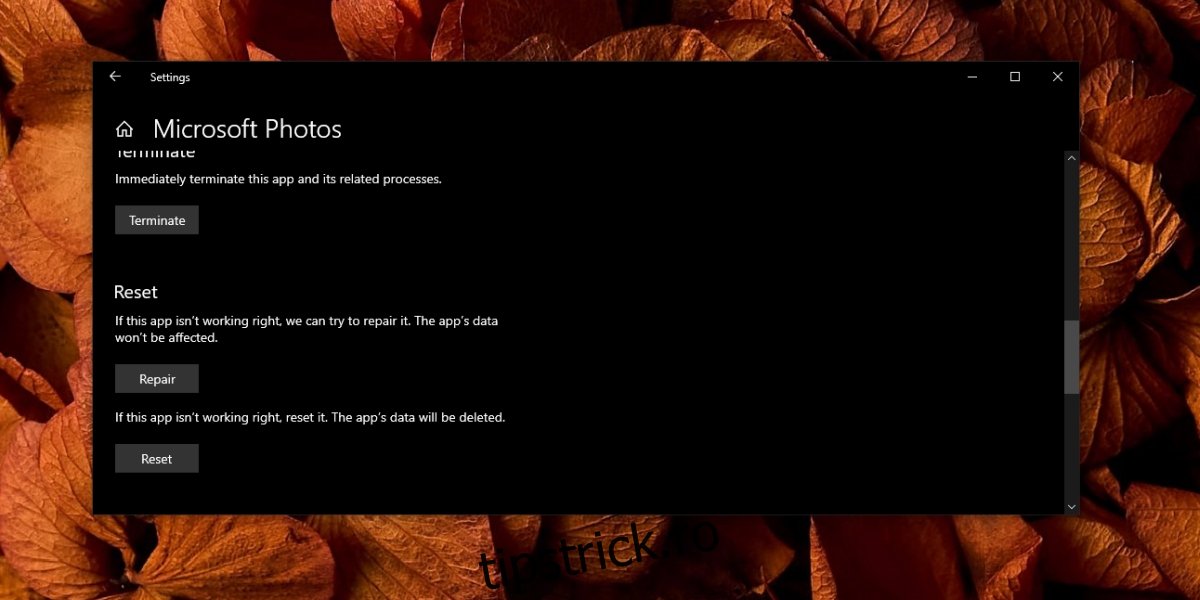
5. Utilizați instrumentul de depanare a aplicațiilor Microsoft
Aplicațiile implicite de la Microsoft pot întâmpina dificultăți, mai ales după actualizări majore ale Windows 10. Pentru a rezolva aceste probleme, Windows 10 are un instrument de depanare integrat.
Pentru a-l utiliza, urmați acești pași:
- Deschideți aplicația Setări cu ajutorul comenzii rapide de la tastatură Win+I.
- Accesați „Actualizare și securitate”.
- Selectați fila „Depanare”.
- Faceți clic pe „Instrumente suplimentare de depanare”.
- Rulați instrumentul de depanare pentru aplicațiile din Magazinul Windows.
- Aplicați recomandările oferite de instrument.
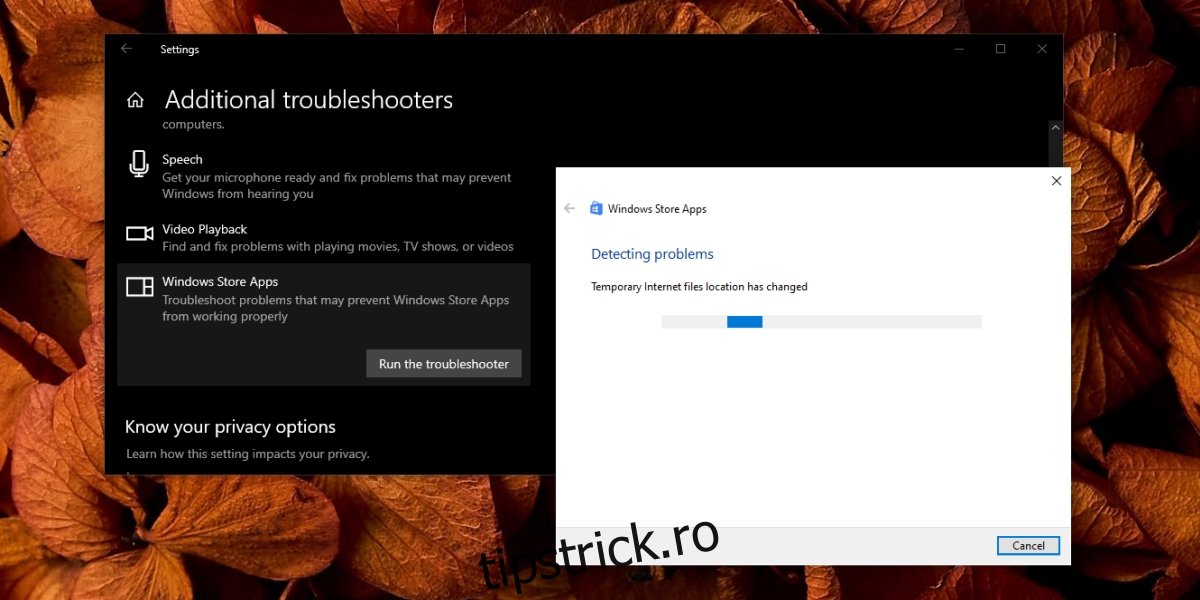
6. Încercați o altă aplicație
Este posibil ca aplicația Fotografii să nu poată procesa proiectul pe care încercați să-l exportați. Chiar dacă oferă editare de bază, un număr prea mare de clipuri sau modificări pot face ca proiectul să fie prea complex pentru ca aplicația să îl gestioneze.
Dacă sunteți în căutarea unei alternative gratuite, puteți începe cu Movie Maker. Deși această aplicație nu mai este dezvoltată, ea funcționează mult mai bine decât Fotografii.
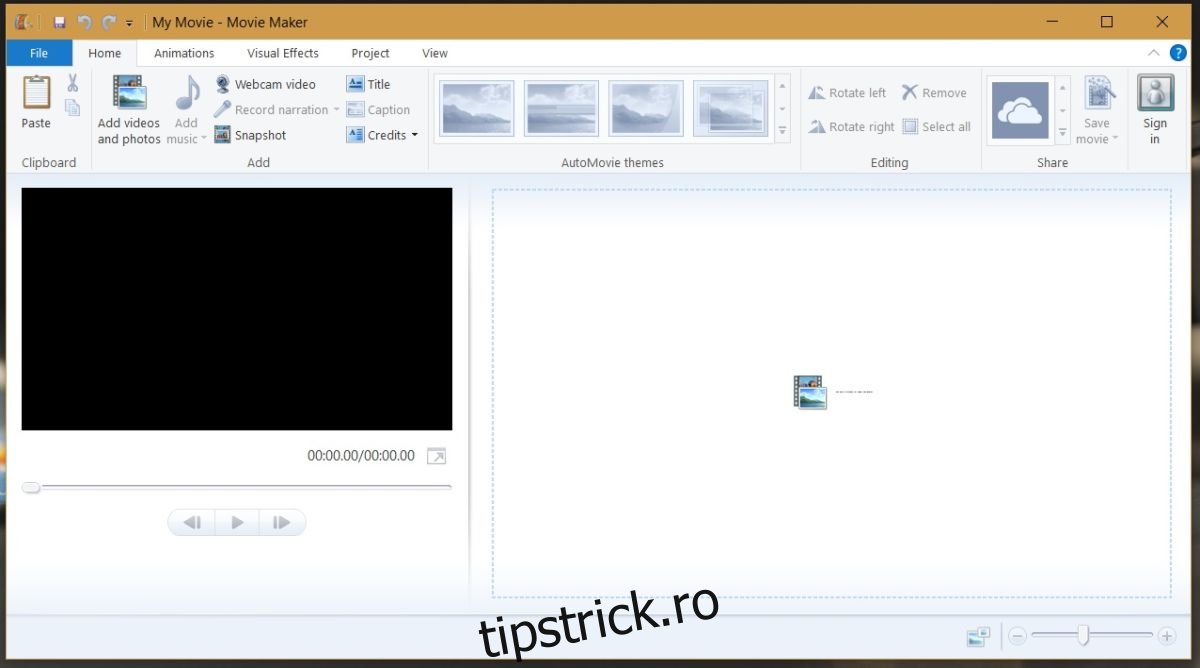
Pentru o unealtă mai avansată, puteți încerca Lightworks.
Concluzie
Editorul video din aplicația Fotografii este ușor accesibil și acesta este principalul său avantaj. Dacă editați frecvent videoclipuri, este indicat să folosiți o aplicație mai performantă. Însă pentru editări video ocazionale și proiecte mici, aplicația Fotografii este o soluție potrivită.